Win11安裝助手不工作,怎么辦?
更新日期:2023-09-22 12:22:14
來源:系統之家
win11系統已經正式推出,有很多用戶已經更新使用上了,但是有用戶在使用win11安裝助手完成更新時遇到了問題:win11安裝助手不工作了,這該怎么辦?下面我們就來看看這個問題。
如果 Windows 11 的安裝助手不工作,我該怎么辦?
1、以管理員身份運行助手
從微軟官網下載安裝助手后,找到可執行程序文件。它很可能位于您 PC的下載文件夾中。
找到后,右鍵單擊可執行文件并選擇Run as administrator。
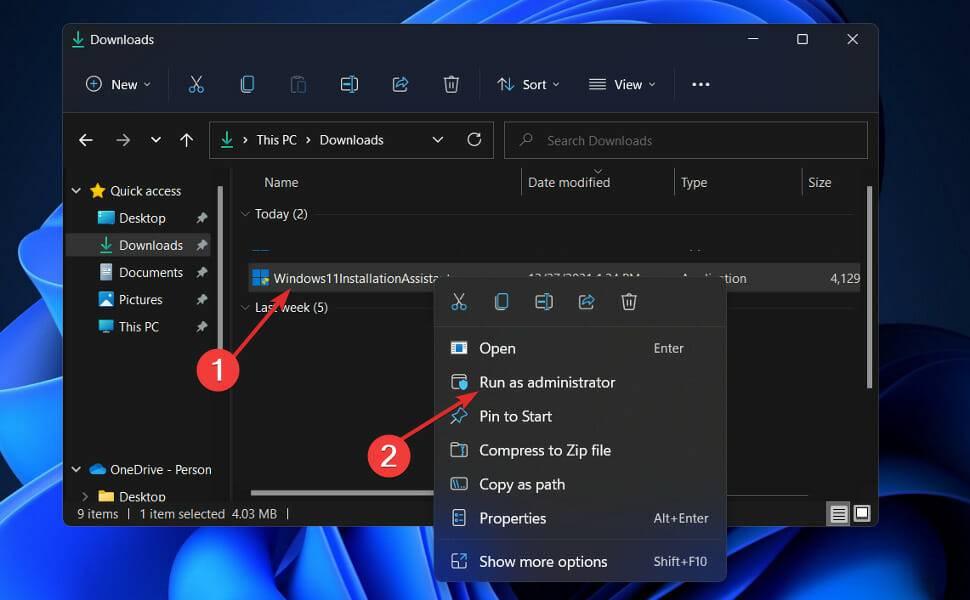
將彈出一個對話框詢問您的許可。單擊 是以 允許Windows 11 安裝助手以管理員權限運行。
現在繼續執行向您顯示的安裝步驟。確保仔細遵循它們。
2、禁用您的防病毒軟件
單擊展開從任務欄,并用鼠標右鍵單擊您的防病毒圖標,然后選擇箭頭 Avast的屏蔽控制 ,然后 禁用10分鐘。
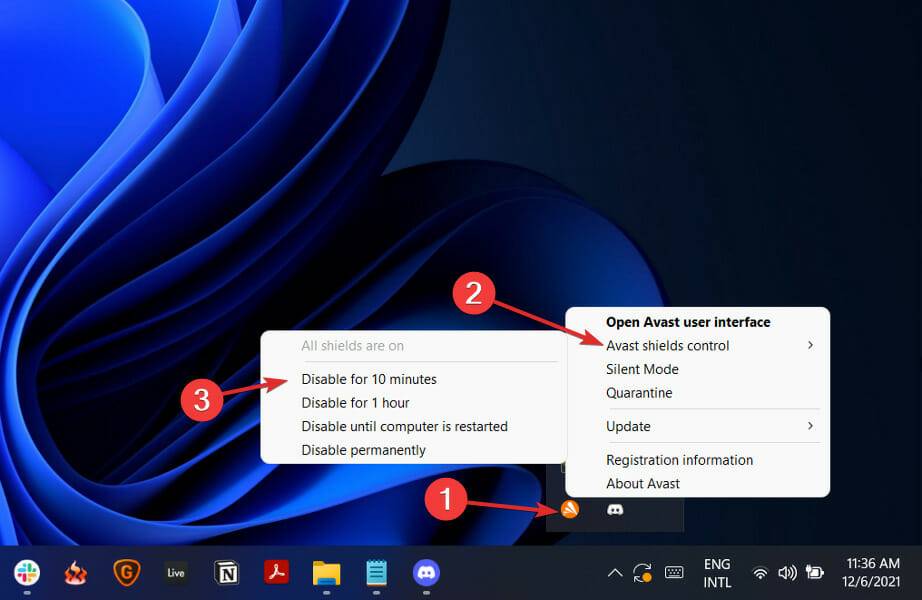
如果您安裝了其他防病毒程序,您可以按照與上述相同或類似的步驟暫時禁用該應用程序。
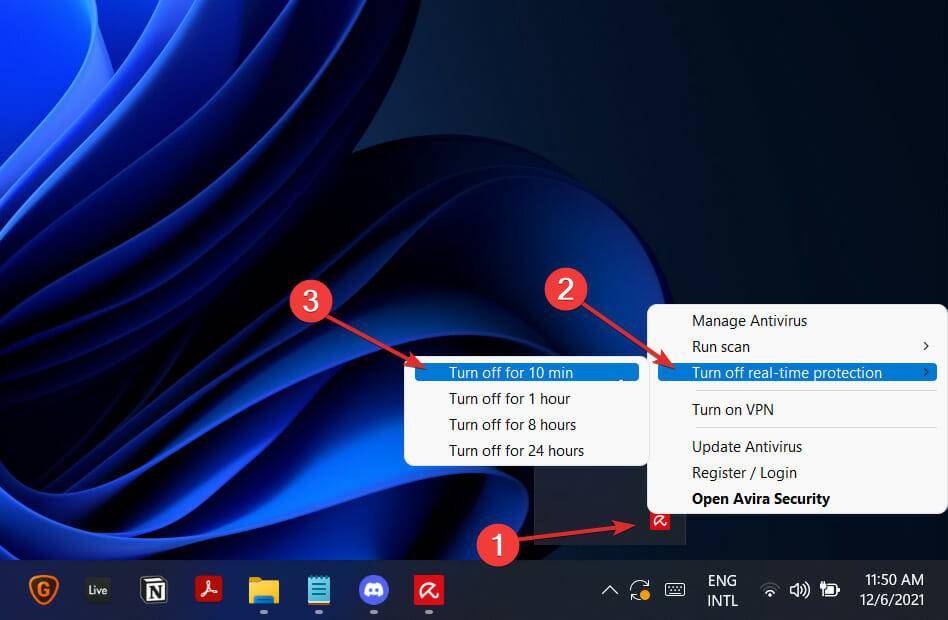
如果問題不再出現,則您的防病毒應用程序是問題根源的可能性很高。為了保護您的計算機,您應該考慮使用其他與 Windows 11 兼容的防病毒產品。
3、運行證監會
按 Windows + S 鍵打開 搜索 欄,然后鍵入 cmd,然后右鍵單擊最相關的結果以管理員身份運行它。
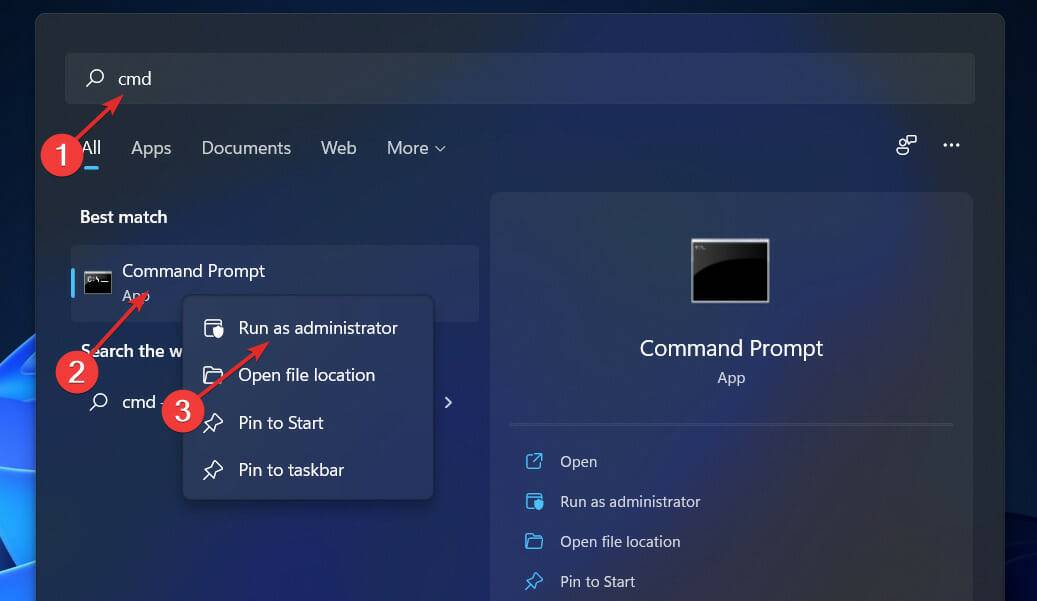
鍵入或粘貼以下命令,然后按 Enter:
sfc /scannow
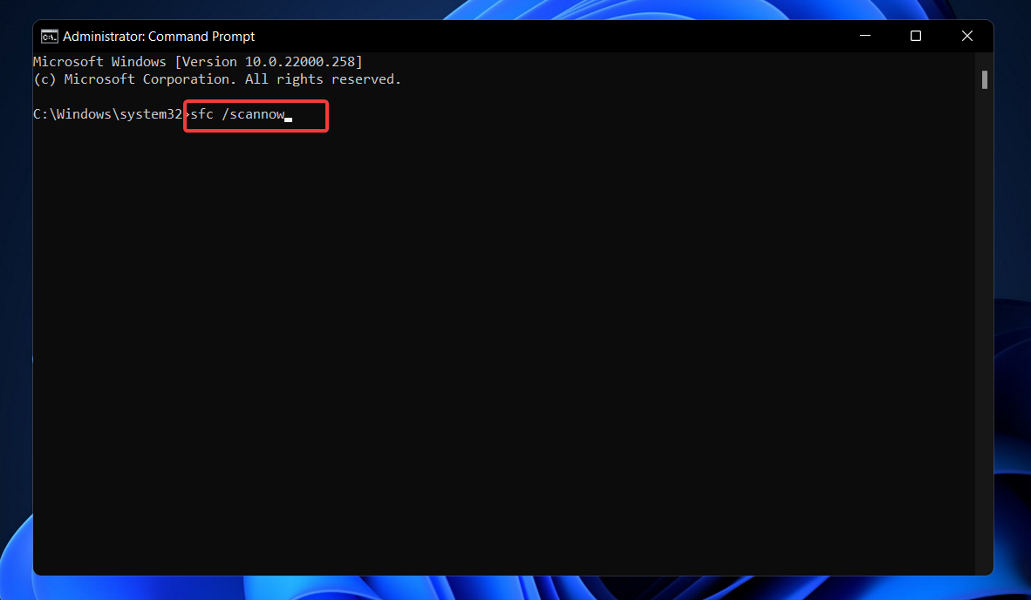
完成等待該過程完成后重新啟動計算機(這可能需要一些時間)。
4、設置兼容模式
從微軟官網下載安裝助手后,找到可執行程序文件。它很可能位于您 PC的下載文件夾中。
右鍵單擊它,然后選擇Properties。
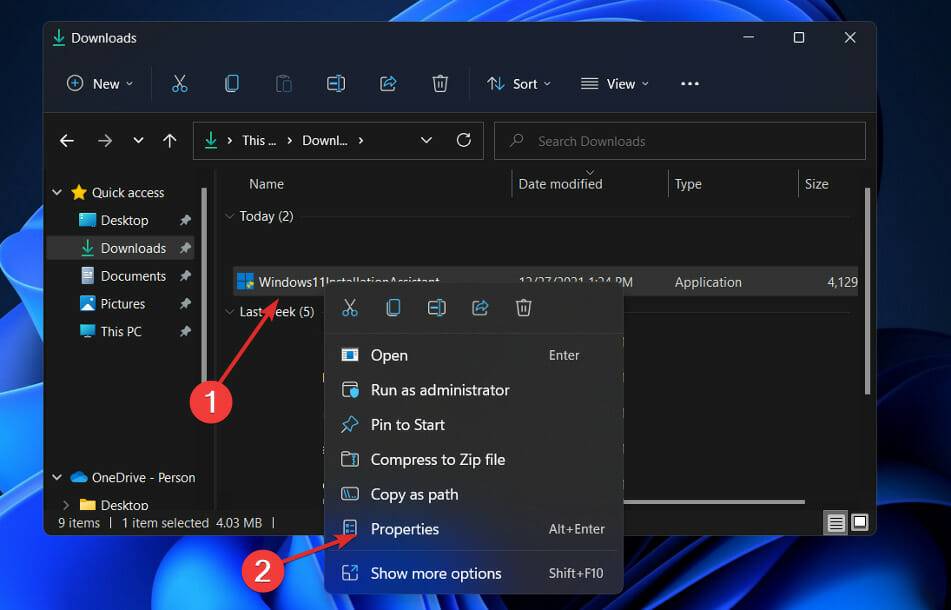
現在導航到“兼容性”選項卡,單擊“以兼容模式運行此程序:”,然后選擇“ Windows 7”。
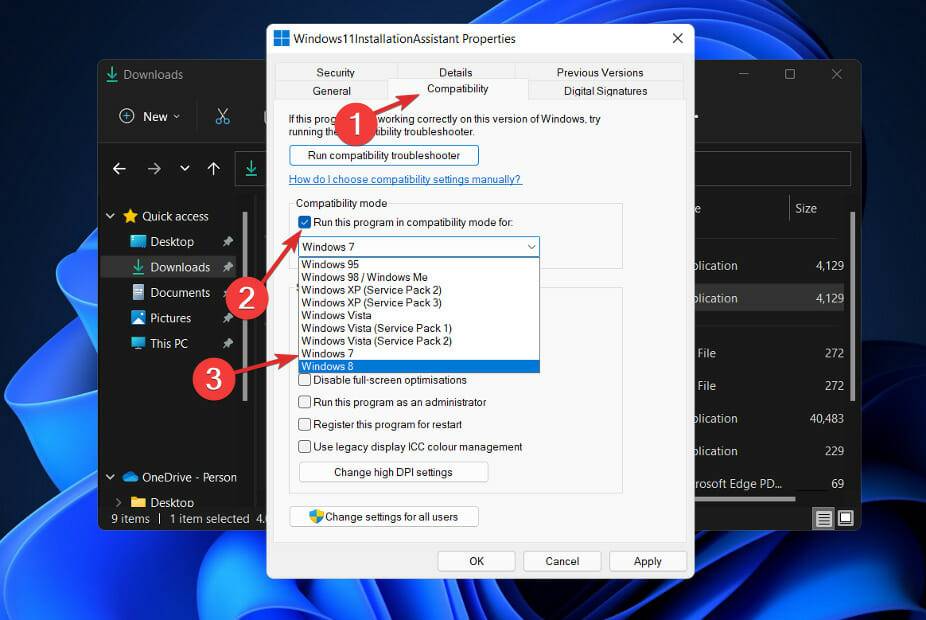
點擊 應用 以保存更改,然后正常運行可執行文件并查看窗口是否保持打開足夠長的時間來執行您的任務。
如何檢查 Windows 11 中的新更新?
在 Windows 11 的開發過程中,開發人員重點分析了數據,以確定哪些設置使用最多,哪些設置使用最少。
毫無疑問,Windows 更新被賦予最高優先級,并且專門為它們構建了一個新菜單。手動更新 Windows 11 可以通過以下方式完成:
按 Windows + I 鍵打開 設置 應用程序,然后單擊 左側面板中的Windows 更新。
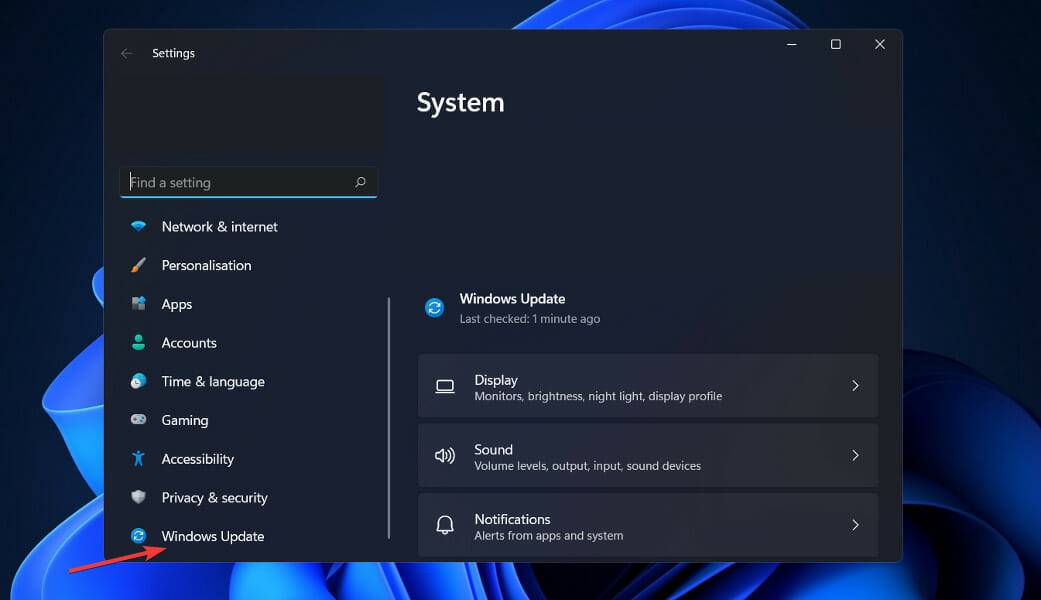
如果您有任何新更新要下載,請單擊“立即 安裝” 按鈕并等待該過程完成,否則單擊“ 檢查更新” 按鈕。
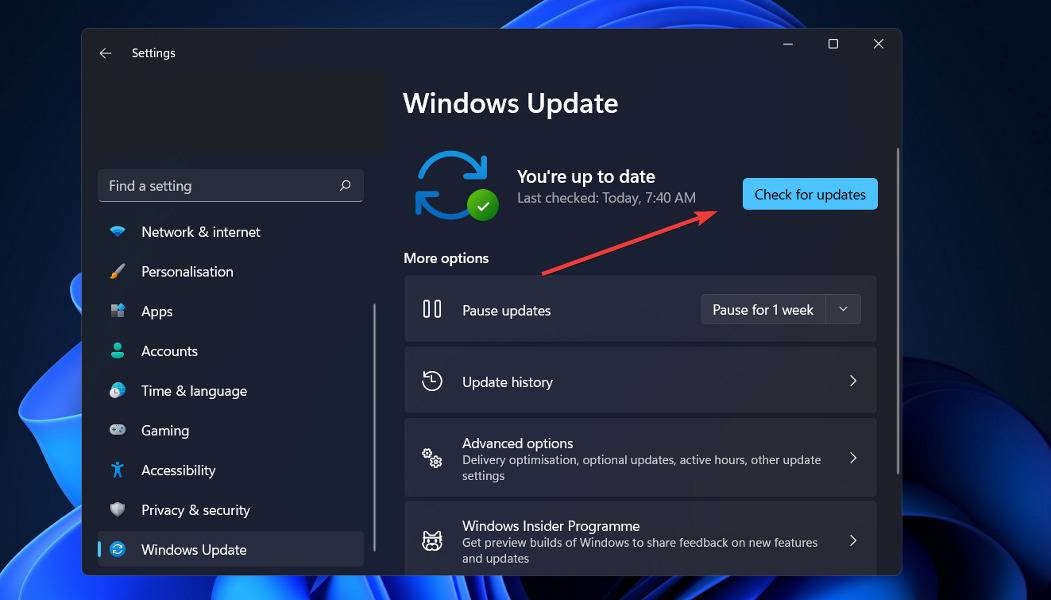
如果有任何新的更新,系統會立即下載并安裝它們。
- monterey12.1正式版無法檢測更新詳情0次
- zui13更新計劃詳細介紹0次
- 優麒麟u盤安裝詳細教程0次
- 優麒麟和銀河麒麟區別詳細介紹0次
- monterey屏幕鏡像使用教程0次
- monterey關閉sip教程0次
- 優麒麟操作系統詳細評測0次
- monterey支持多設備互動嗎詳情0次
- 優麒麟中文設置教程0次
- monterey和bigsur區別詳細介紹0次
周
月











